
คุณได้สร้างรายการที่ยาวมากใน Word และตอนนี้คุณพบว่าคุณต้องย้อนกลับลำดับ คุณย้ายแต่ละรายการด้วยตนเองหรือไม่? โชคดีที่ไม่ เราจะแสดงเคล็ดลับในการย้อนกลับรายการใน Word ที่ใช้ได้กับรายการที่มีหมายเลขและสัญลักษณ์แสดงหัวข้อย่อย
เมื่อเราพูดถึงการย้อนกลับรายการเราหมายความว่ารายการสุดท้ายกลายเป็นรายการแรกรายการที่สองถึงรายการสุดท้ายกลายเป็นรายการที่สองเป็นต้นสำหรับตัวอย่างของเราเราจะใช้รายการสั้น ๆ ที่แสดงในภาพด้านบน การเรียงลำดับใหม่หรือพิมพ์รายการที่แสดงไว้ด้านบนอาจทำได้ง่ายพอ ๆ กัน แต่เคล็ดลับนี้ใช้ได้กับรายการที่มีความยาวเท่าใดก็ได้ - รายการสี่รายการของเราเป็นเพียงตัวอย่างง่ายๆ หากคุณมีรายการที่มีหลายสิบหรือหลายร้อยรายการนี่เป็นการประหยัดเวลาอย่างมาก
วิธีการย้อนกลับรายการลำดับเลข
หากต้องการย้อนกลับรายการลำดับเลขใน Word ให้เลือกรายการในเอกสาร Word ของคุณแล้วกด Ctrl + C เพื่อคัดลอก
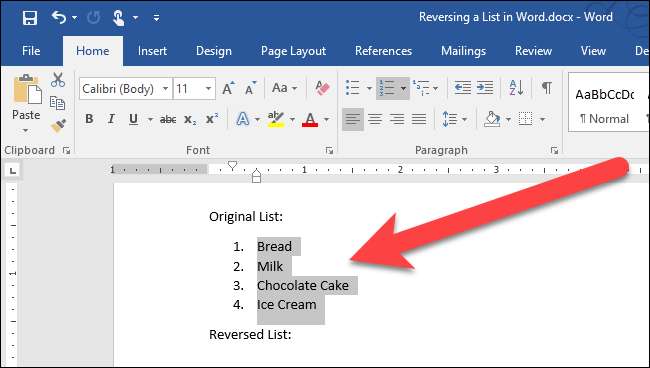
วางเคอร์เซอร์ในไฟล์ Word ที่คุณต้องการใส่รายการที่เรียงลำดับใหม่คลิกลูกศรลงบนปุ่ม“ วาง” แล้วเลือก“ วางแบบพิเศษ” จากเมนูแบบเลื่อนลง
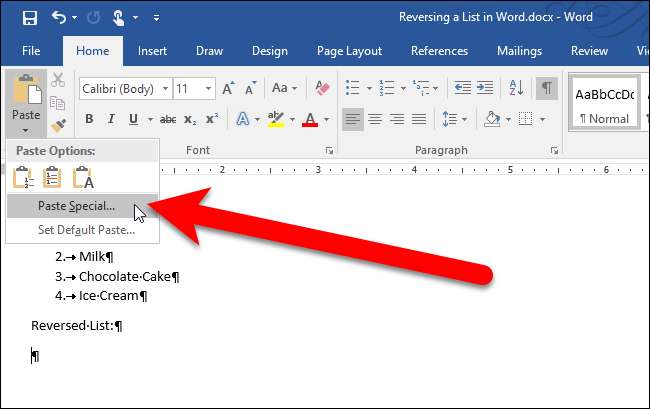
ในกล่องโต้ตอบวางแบบพิเศษเลือก "ข้อความที่ไม่ได้จัดรูปแบบ" ในกล่องเป็นแล้วคลิก "ตกลง"
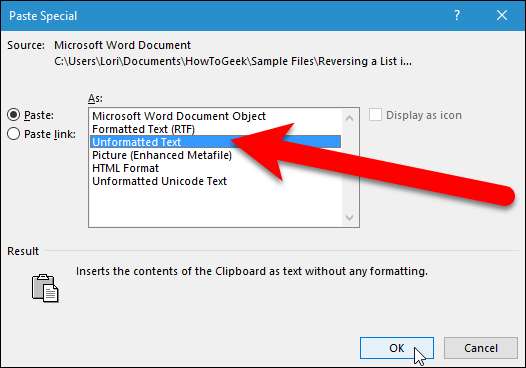
ข้อความจะถูกวางลงในเอกสารโดยไม่มีการจัดรูปแบบดังนั้นรายการจึงไม่ใช่รายการลำดับเลขอีกต่อไป ตัวเลขเป็นเพียงข้อความและแต่ละหมายเลขและรายการจะถูกคั่นด้วยแท็บ (เราชั่วคราว เปิดใช้งานอักขระที่ไม่พิมพ์ เพื่อให้คุณสามารถเห็นอักขระแท็บ (ลูกศรขวา) ระหว่างตัวเลขและรายการในภาพด้านล่าง)
ตอนนี้เรากำลังจะแปลงรายการนี้เป็นตารางเพื่อให้เราสามารถจัดเรียงได้ดังนั้นเลือกข้อความที่คุณเพิ่งวางแล้วคลิกแท็บ "แทรก"
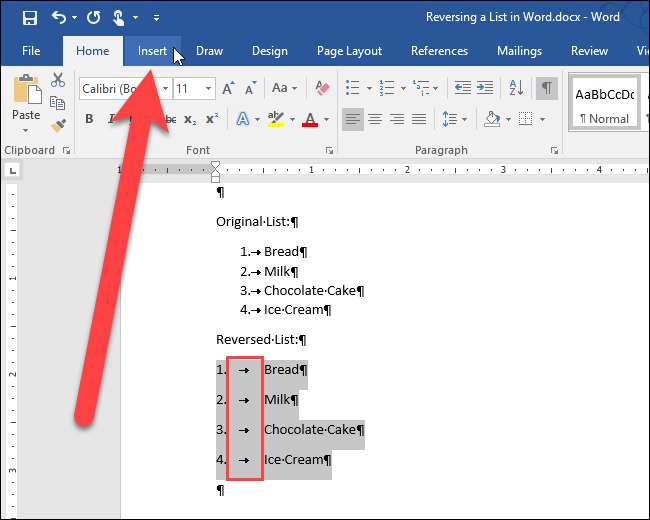
คลิกปุ่ม "ตาราง" ในส่วนตารางแล้วเลือก "แปลงข้อความเป็นตาราง" จากเมนูแบบเลื่อนลง

กล่องโต้ตอบแปลงข้อความเป็นตารางจะปรากฏขึ้น คลิก“ ตกลง” เพื่อยอมรับการตั้งค่าเริ่มต้น
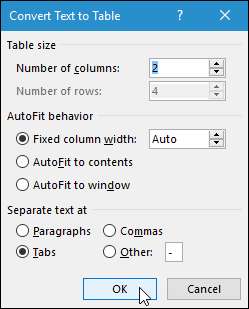
ตารางจะถูกเลือกโดยค่าเริ่มต้นเมื่อคุณวาง ในการจัดเรียงรายการใหม่เราจะจัดเรียงตามคอลัมน์แรก โดยปล่อยตารางที่เลือกไว้แล้วคลิกแท็บ“ หน้าแรก”
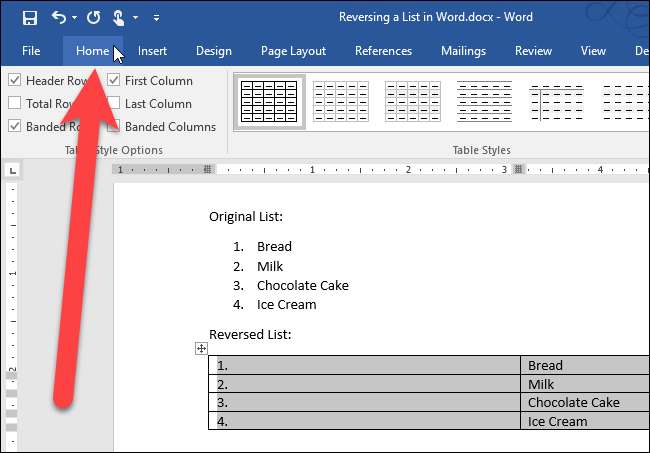
คลิกปุ่ม "จัดเรียง" ในส่วนย่อหน้า
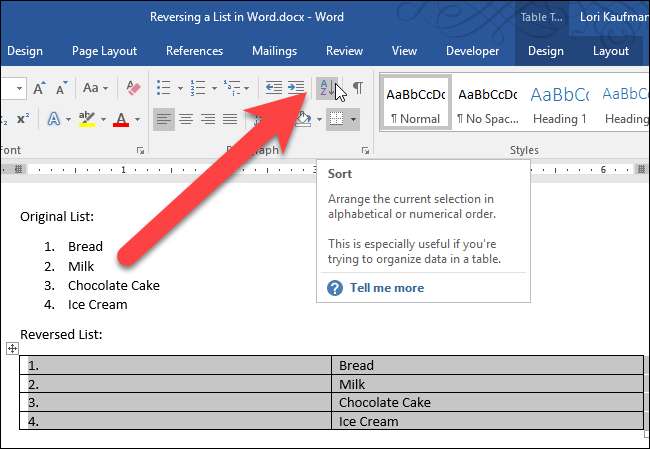
ในกล่องโต้ตอบเรียงลำดับภายใต้จัดเรียงตามตรวจสอบให้แน่ใจว่าได้เลือก "คอลัมน์ 1" จากรายการแบบเลื่อนลงและเลือกตัวเลือก "จากมากไปหาน้อย" ทางด้านขวา คลิก“ ตกลง”
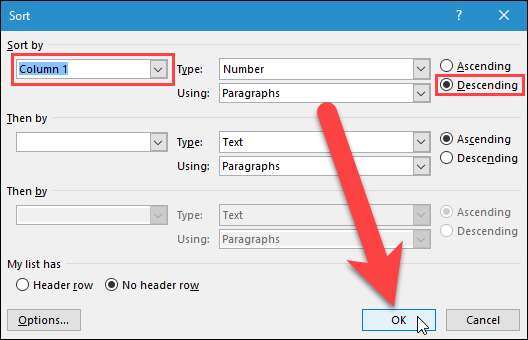
แถวในตารางจะกลับด้านดังที่แสดงด้านล่าง เลือกคอลัมน์แรกในตาราง คลิกขวาที่มันจากนั้นเลือก“ ลบคอลัมน์” จากเมนูป๊อปอัพ
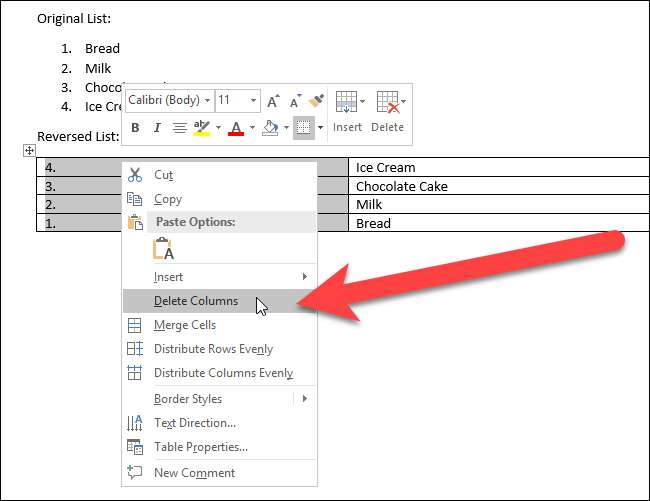
ตอนนี้เราจะแปลงตารางคอลัมน์เดียวกลับเป็นข้อความ เลือกตาราง แล้วคลิกแท็บ "เค้าโครง"
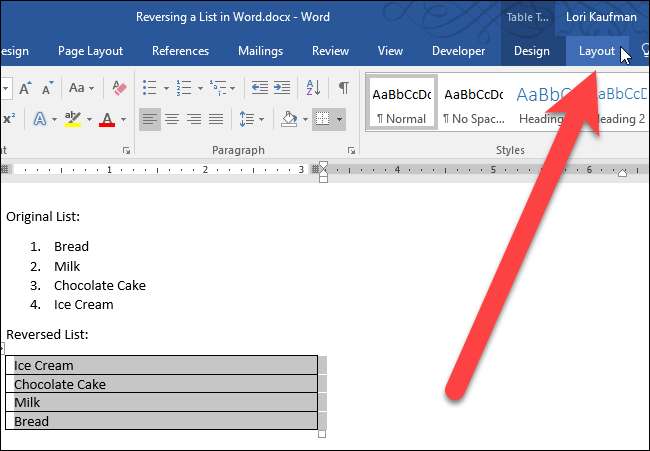
ในส่วนข้อมูลคลิก“ แปลงเป็นข้อความ”
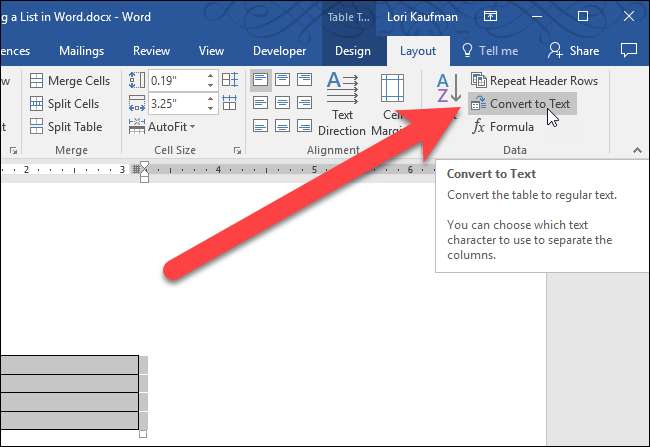
คลิก“ ตกลง” เพื่อยอมรับค่าเริ่มต้น เนื่องจากมีเพียงคอลัมน์เดียวอักขระที่เลือกภายใต้ข้อความที่คั่นด้วยจึงไม่สำคัญ
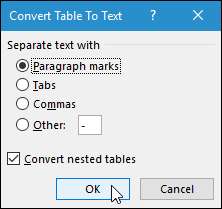
หลังจากแปลงตารางเป็นข้อความแล้วควรเลือกข้อความโดยอัตโนมัติ เมื่อลำดับรายการกลับด้านแล้วคุณสามารถใช้การกำหนดหมายเลขได้อีกครั้งโดยคลิกที่แท็บ "หน้าแรก" จากนั้นคลิกปุ่ม "ลำดับเลข" ในส่วนย่อหน้า
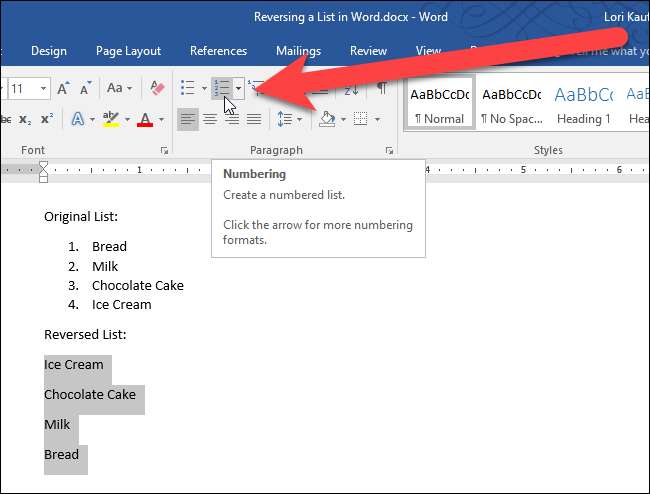
ตอนนี้รายการลำดับเลขของคุณกลับรายการแล้ว

วิธีการย้อนกลับรายการสัญลักษณ์แสดงหัวข้อย่อย
การย้อนกลับรายการสัญลักษณ์แสดงหัวข้อย่อยก็ทำได้ง่ายเช่นกัน สิ่งที่คุณต้องทำคือเปลี่ยนรายการสัญลักษณ์แสดงหัวข้อย่อยเป็นรายการที่มีลำดับเลขโดยไฮไลต์รายการและคลิกปุ่ม "ลำดับเลข" ในส่วนย่อหน้าบนแท็บหน้าแรก จากนั้นทำตามขั้นตอนด้านบนเพื่อย้อนกลับรายการลำดับเลข เมื่อกลับรายการแล้วให้ใช้สัญลักษณ์แสดงหัวข้อย่อยกับรายการแทนการกำหนดหมายเลข






